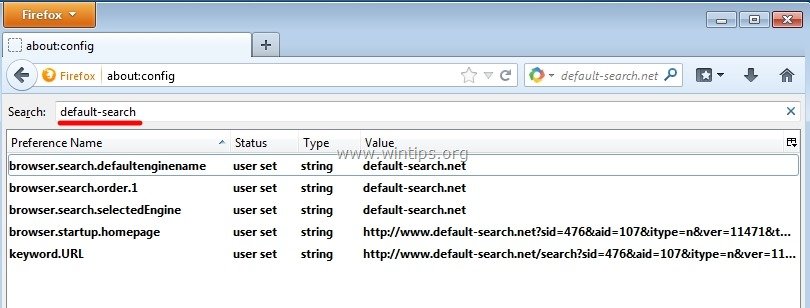Эффективные методы удаления поисковика из Mozilla Firefox
Полезные советы и рекомендации по удалению нежелательных поисковых систем из браузера Mozilla Firefox. Узнайте, как быстро и легко справиться с этой задачей.
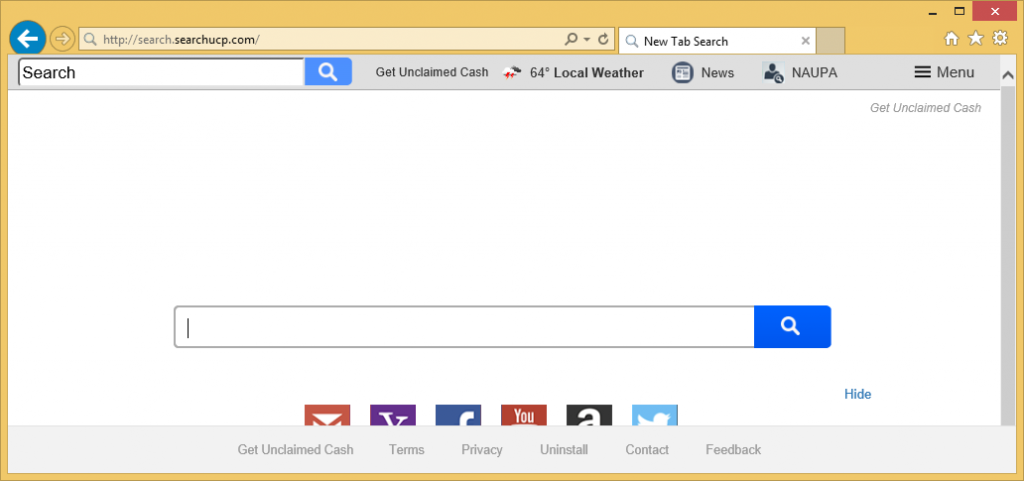

Откройте настройки браузера Mozilla Firefox, нажав на три горизонтальные линии в правом верхнем углу и выбрав Настройки.

Как удалить браузер Mozilla Firefox полностью с компьютера
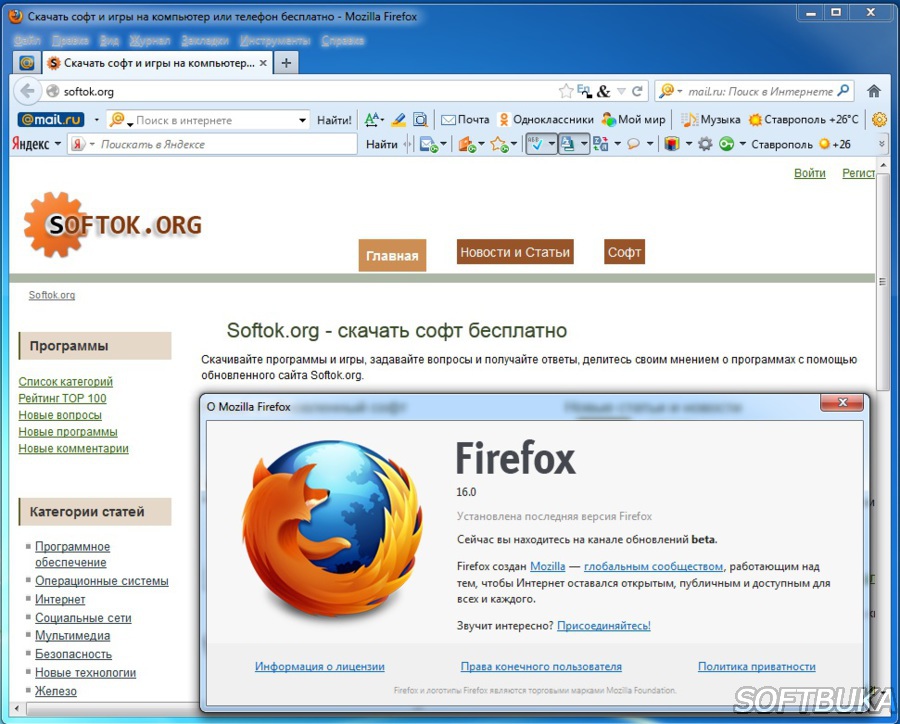
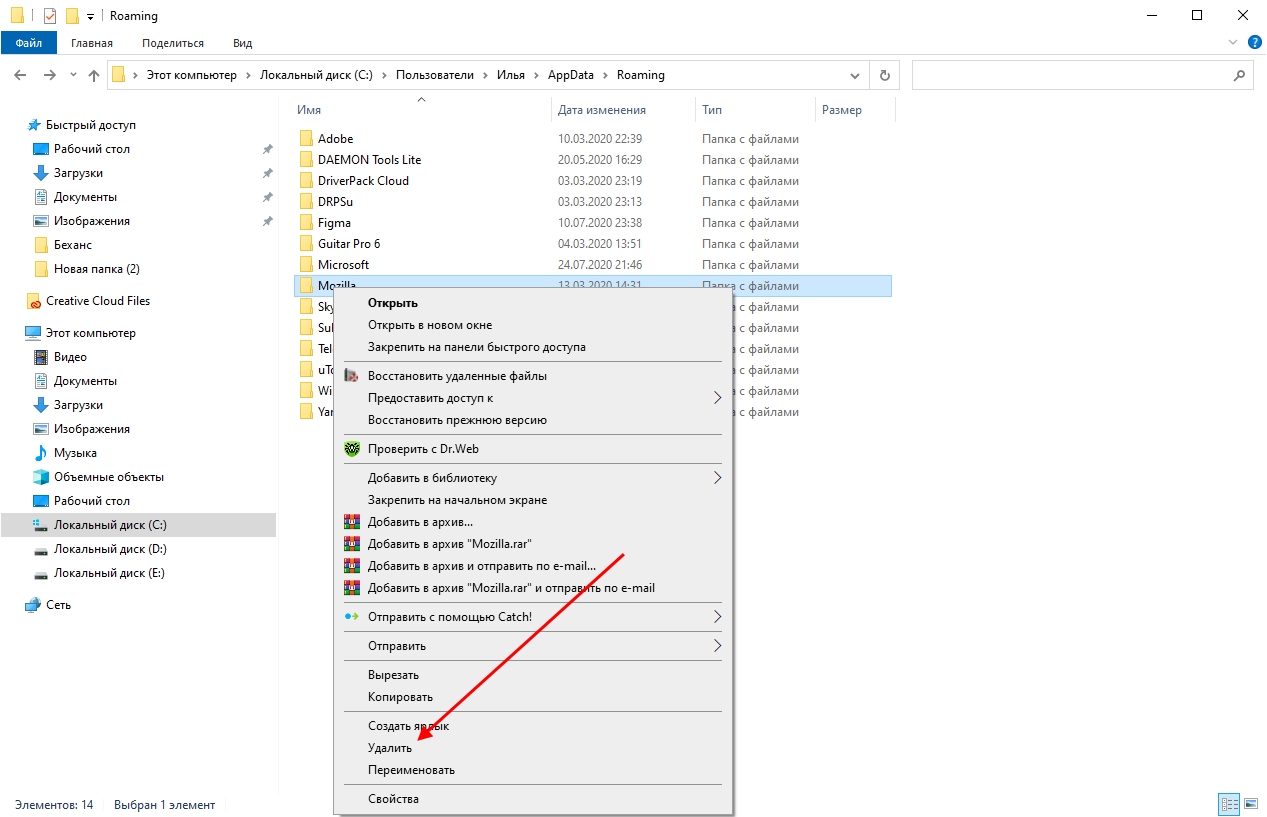
Перейдите в раздел Поиск в левом меню настроек, чтобы открыть параметры поиска.

Очистить историю Mozilla Firefox браузер

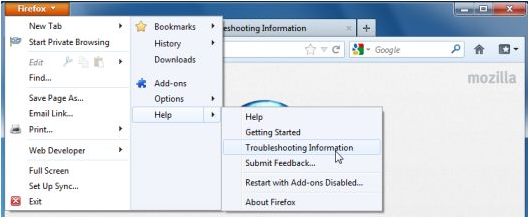
В списке доступных поисковых систем найдите нежелательную систему и выделите ее.
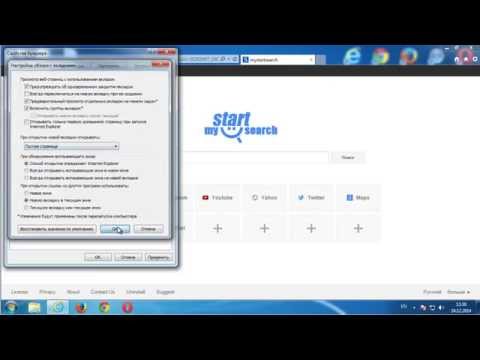
Как удалить MyStartSearch. Инструкция по удалению My Start Search
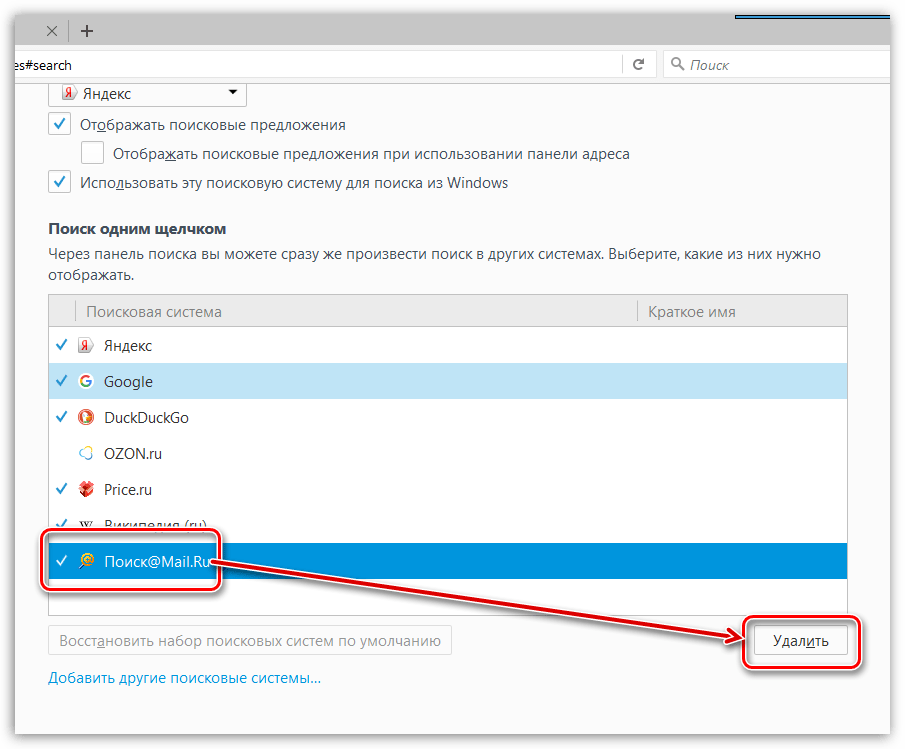
Нажмите на кнопку Удалить, расположенную рядом с выделенной поисковой системой.
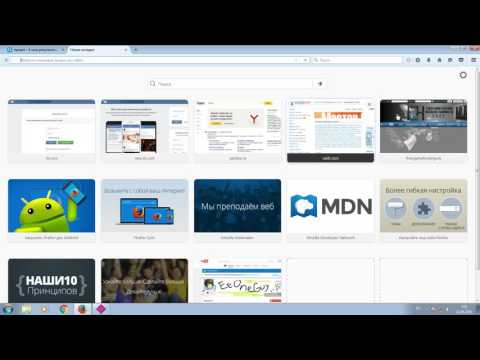
КАК УДАЛИТЬ aavahrushev.ru c Mozilla Firefox

Если нежелательная поисковая система установлена как расширение, перейдите в раздел Дополнения и темы и найдите соответствующее расширение.

Как удалить историю в Мозиле (Mozilla Firefox)
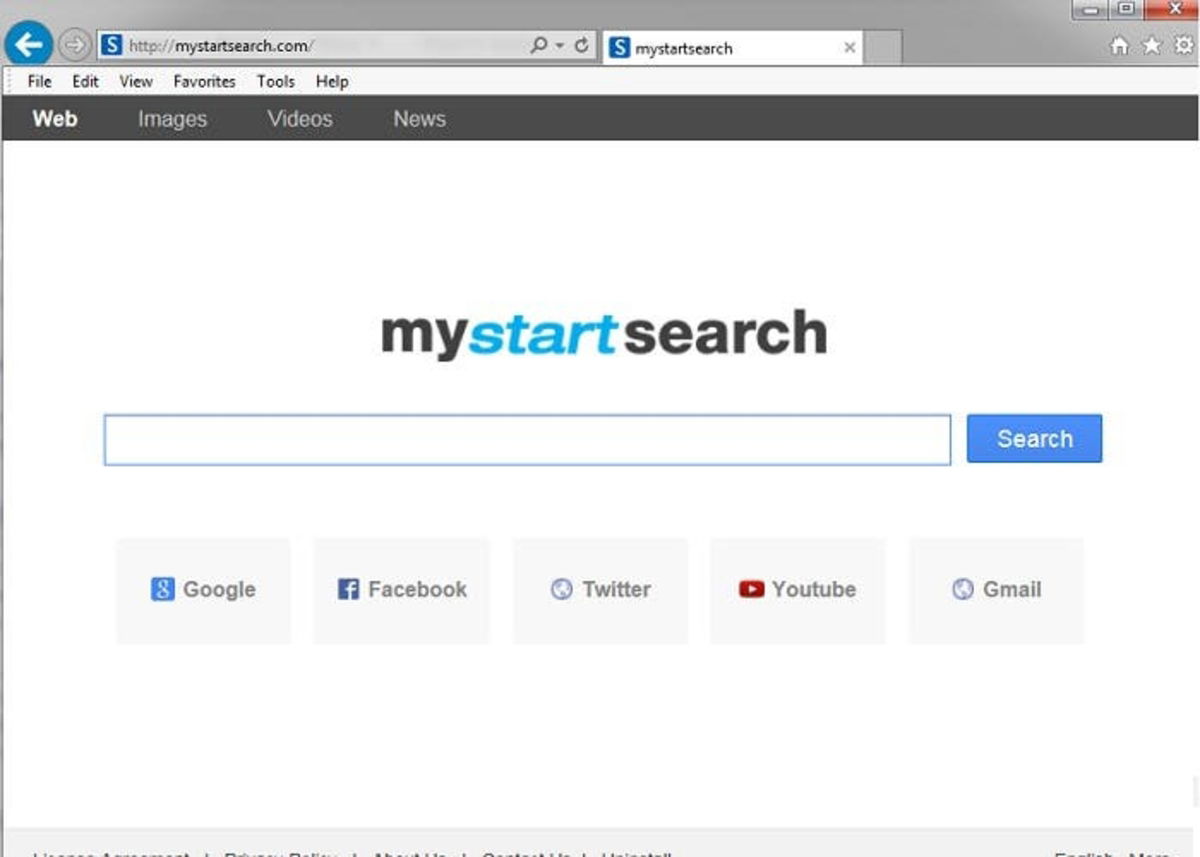
Нажмите на три точки рядом с расширением и выберите Удалить, чтобы удалить расширение из браузера.
Проверьте страницу Домашняя страница в настройках и убедитесь, что нежелательная поисковая система не установлена в качестве домашней страницы.
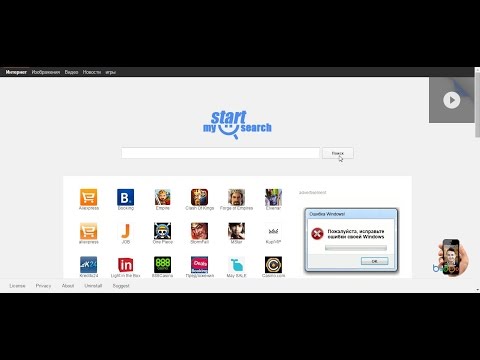
Как удалить Mystartsearch из браузеров Chrome, IE, Firefox
Очистите кеш и куки браузера, чтобы удалить возможные остаточные данные нежелательной поисковой системы.

Как удалить GetSearch? Get Search ВИРУС!!! Как удалить? РАБОЧИЙ СПОСОБ!!
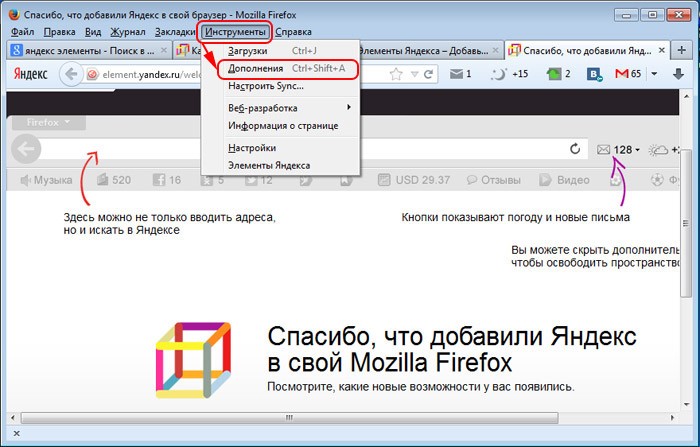
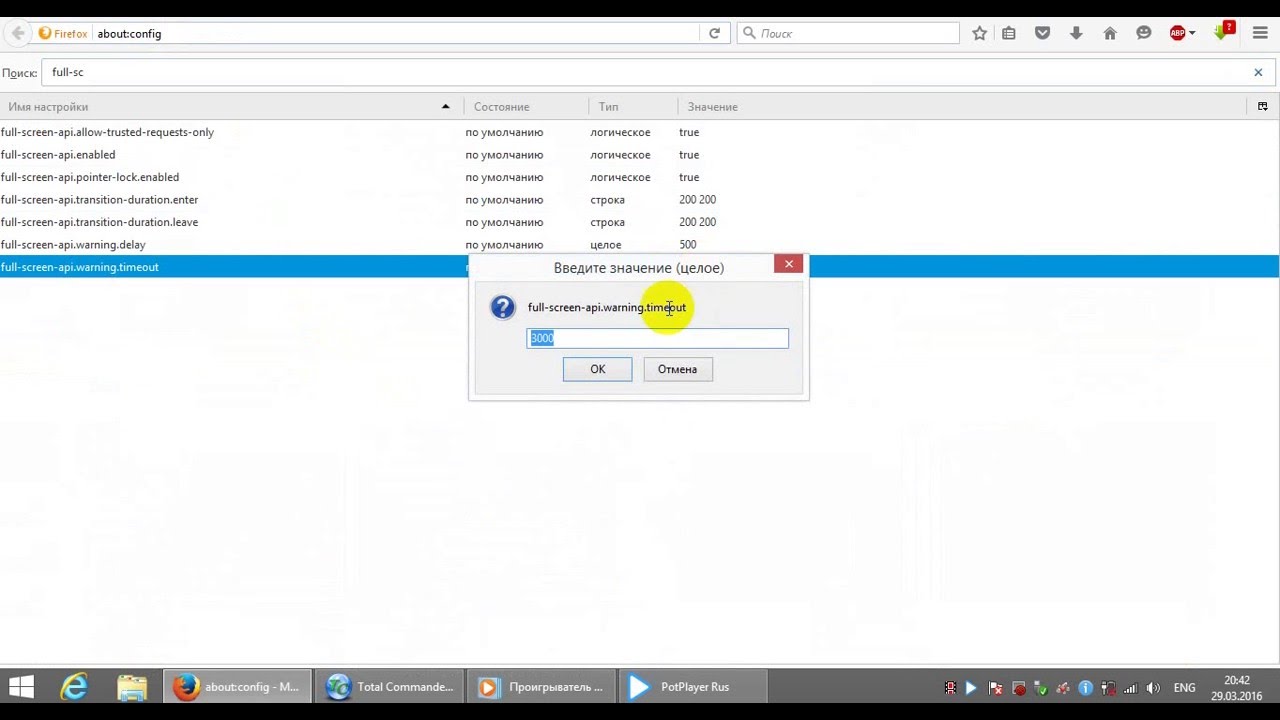
Перезапустите браузер Mozilla Firefox, чтобы изменения вступили в силу.
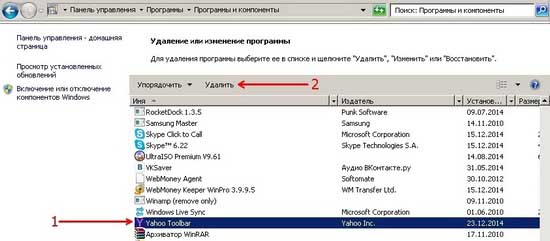
Если проблема не решена, рассмотрите возможность восстановления настроек браузера по умолчанию, перейдя в Справка >Информация для решения проблем >Очистить Firefox.